以下将根据不同用户设置不同的附件大小限止,普通用户设置邮箱附件大小限止为10MB,特殊用户设置邮箱大小限止为50MB。
在Exchange 2010中,用户邮箱附件大小限止,取决于全局设置、发送连接器设置、接收连接器设置、用用户邮箱传送大小限止的限止。以下将根据不同用户设置不同的附件大小限止,普通用户设置邮箱附件大小限止为10MB,特殊用户设置邮箱大小限止为50MB。
1. 打开“Exchange Managent Shell”,设定全局设置发送、接收限止为50MB,也可以使用图型界面操作,打开“Exchange管理控制台”,定位到“组织配置”-“集线器传输”-“全局设置”,推荐使用命令行配置;

2. 打开“Exchange Managent Shell”,设定发送连接器、接收连接器的发送、接收限止为50MB,打开“Exchange 管理控制台”,定位到“组织配置”-“集线器传输”-“发送连接器”;


3. 打开“Exchange Managent Shell”,,批量设定所有用户邮箱传送、接收大小上限止为10MB,test1219、test1220用户邮箱传送、接收大小限止为50MB,test1221用户邮箱传送大小限止为10MB,打开“Exchange 管理控制台”,定位到“收件人配置”-“邮箱”,另需说明的是,也要将est1219、test1220用户邮箱存储限止调整到50MB,因为用户邮箱容量不到50MB的情况下,在发送50MB附件时会报错;

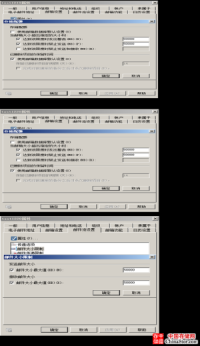
4. 使用test1220用户打开Outlook 2007,添加一个附件大小为48MB的压缩文件,发送给test1219用户和自己;

5. Test1220用户能够收到带有48MB附件的邮件;

6. Test1219用户也可以收到带有48M附件的邮件,说明之前做的附件大小配置已经生效了;

7. 使用Test1221用户打开Outlook 2007,添加一个附件大小为48MB的压缩文件,发送给test1219用户和自己;

8. 由于之前给test1221用户设置的邮箱传送、接收大小限止为10MB,所以会收到以下报错;

9. 使用test1221用户,添加一个9MB的压缩文件,发送给test1219用户和自己;

10. Test1221用户自己可以正常收到9MB附件的邮件;

11. Test1219用户也能够收到9MB附件的邮件,到此,根据不同用户设定的附件大小配置成功;

声明: 此文观点不代表本站立场;转载须要保留原文链接;版权疑问请联系我们。










